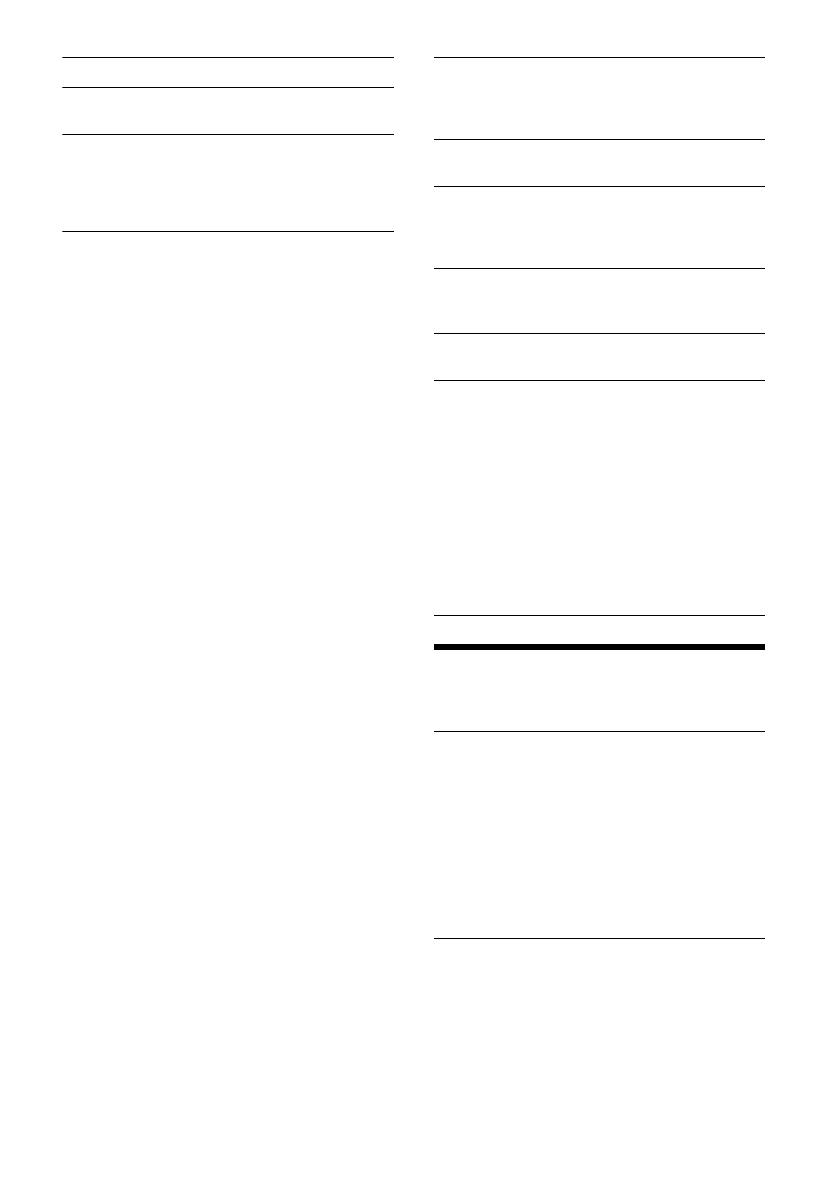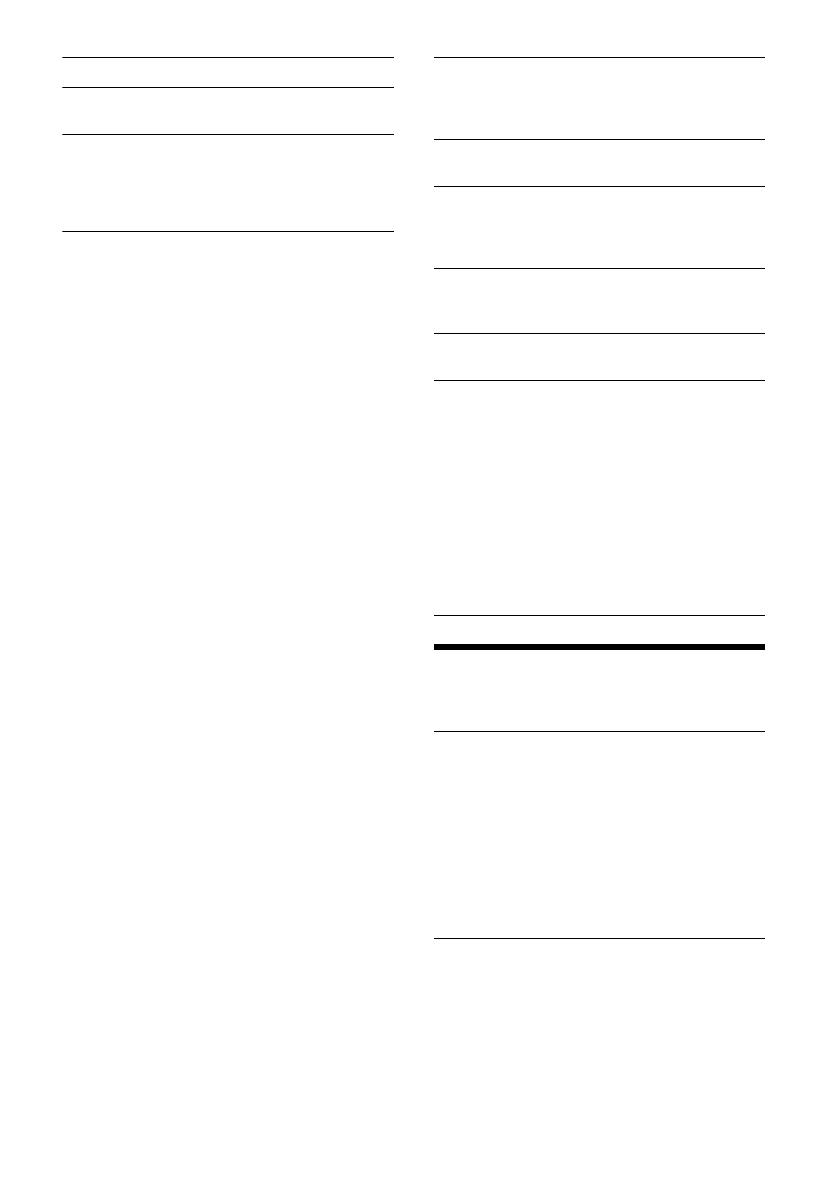
18CS
CLOCK ADJ (nastavení hodin) (strana 7)
BEEP (pípnutí)
Aktivuje zvuk pípání: [ON], [OFF].
AUTO OFF (automatické vypnutí)
Po uplynutí určité doby od vypnutí a zobrazení
hodin (např. po stisknutí a podržení tlačítka SRC
po dobu 1 sekundy) se jednotka automaticky
odpojí od napájení: [ON] (30 minut), [OFF].
STEERING (volant)
Slouží k registraci nebo obnovení nastavení
dálkového ovladače na volantu.
(Tato možnost je k dispozici, pouze když je zdroj
vypnutý a zobrazují se hodiny.)
STR CONTROL (ovládání volantem)
Výběr režim vstupu připojeného dálkového
ovladače. Aby nedošlo k poruše, nastavte před
použitím režim vstupu připojeného dálkového
ovládání.
CUSTOM (vlastní)
Režim vstupu pro dálkový ovladač na volantu
PRESET (předvolba)
Režim vstupu pro kabelový dálkový ovladač
(s výjimkou dálkového ovladače na volantu)
(Vybere se automaticky po dokončení
operace [RESETCUSTOM]).
EDIT CUSTOM (upravit vlastní)
Slouží k registraci funkcí (SOURCE, ATT, VOL +/–,
SEEK +/–, VOICE, ON HOOK, OFF HOOK) pro
dálkový ovladač na volantu:
Otáčením voliče vyberte funkci, kterou
chcete přiřadit k dálkovému ovladači na
volantu, a poté volič stiskněte.
Zatímco bliká text [REGISTER], stiskněte a
podržte tlačítko na dálkovém ovladači na
volantu, ke kterému chcete funkci přiřadit.
Po dokončení registrace se zobrazí nápis
[REGISTERED].
Chcete-li pokračovat v registrování funkcí,
opakujte kroky a .
(Tato funkce je k dispozici pouze tehdy, je-li
funkce [STR CONTROL] nastavena na hodnotu
[CUSTOM].)
RESETCUSTOM (resetovat vlastní)
Slouží k resetování zaregistrovaných funkcí
dálkového ovladače na volantu: [YES], [NO].
(Tato funkce je k dispozici pouze tehdy, je-li
funkce [STR CONTROL] nastavena na hodnotu
[CUSTOM].)
Poznámky
Během nastavování jsou k dispozici pouze funkce
tlačítek na jednotce. Z bezpečnostních důvodů
před pokusem o změnu tohoto nastavení
zaparkujte vozidlo.
Pokud během registrování dojde k chybě, všechny
dříve zaregistrované informace se zachovají.
Pokračujte v registraci od funkce, při jejíž registraci
došlo k chybě.
Tato funkce nemusí být v některých vozidlech
k dispozici. Podrobnosti o kompatibilitě vašeho
vozidla naleznete na webových stránkách podpory
uvedených na zadní obálce.
USB MODE (režim USB)
Mění režim USB: [ANDROID], [MSC/MTP].
(K dispozici pouze v případě, že je vybrán
zdroj USB.)
CT (čas hodin)
Aktivuje funkci CT: [ON], [OFF].
AF/TA (alternativní frekvence/dopravní hlášení)
Slouží k výběru nastavení alternativních
frekvencí (AF) a dopravních hlášení (TA):
[AF-ON], [TA-ON], [AF/TA-ON], [AF/TA-OFF].
REGIONAL (regionální)
Omezí příjem na konkrétní oblast: [ON], [OFF].
(K dispozici jen během příjmu pásma FM.)
BTM (Best tuning memory) (strana 10)
(K dispozici pouze v případě, že je vybrán tuner.)
FIRMWARE (firmware)
(Tato možnost je k dispozici, pouze když je zdroj
vypnutý a zobrazují se hodiny.)
Umožňuje zobrazit nebo aktualizovat verzi
firmwaru. Další informace získáte na webových
stránkách podpory uvedených na zadní obálce.
FW VERSION (verze firmwaru)
Zobrazí aktuální verzi firmwaru.
FW UPDATE (aktualizace firmwaru)
Zahájí proces aktualizace firmwaru: [YES], [NO].
Aktualizace firmwaru trvá několik minut. Během
aktualizace nepřepínejte zapalování do polohy
OFF ani neodpojujte zařízení USB.
Nastavení zvuku (SOUND)
Tato nabídka nastavení není k dispozici, pokud je
zdroj vypnutý a zobrazují se hodiny.
EQ10 PRESET (předvolba EQ10)
Umožňuje zvolit jednu z 10 křivek ekvalizéru
nebo funkci vypnout:
[OFF], [R&B], [ROCK], [POP], [HIP-HOP], [EDM],
[JAZZ], [SOUL], [COUNTRY], [KARAOKE]*,
[CUSTOM].
Nastavení křivky ekvalizéru lze pro jednotlivé
zdroje uložit do paměti.
* [KARAOKE] tlumí zvuk vokálů, ale nedokáže je
během přehrávání zcela odstranit. Také není
podporováno použití mikrofonu.
EQ10 CUSTOM (vlastní EQ10)
Nastavení volby [CUSTOM] pro EQ10.
Nastavení křivky ekvalizéru: [B1] 32 Hz, [B2]
63 Hz, [B3] 125 Hz, [B4] 250 Hz, [B5] 500 Hz, [B6]
1 kHz, [B7] 2 kHz, [B8] 4 kHz, [B9] 8 kHz, [B10]
16 kHz.
Hlasitost se nastavuje krokově po 1 dB v rozsahu
–6 dB až +6 dB.